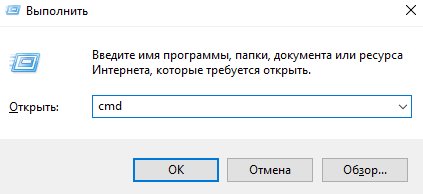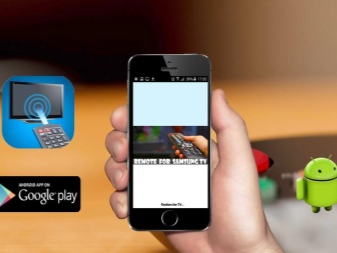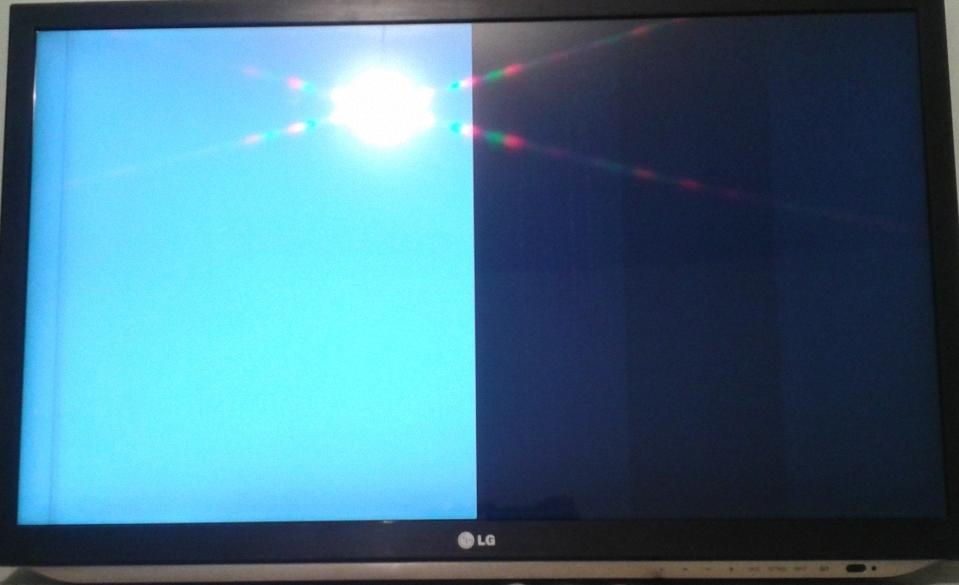Настройка пульта ростелеком на телевизор: инструкция
Содержание:
- Настройка пульта Ростелеком к телевизору LG
- Возможные проблемы
- Как настроить универсальный пульт Wink
- Перебор кодов из памяти устройства или автонастройка
- Ростелеком: настройка пульта на управление телевизором
- Отзывы о наборе текста на дому
- Как настроить пульт управления приставкой на ТВ?
- Как настроить пульт от Ростелеком на телевизор?!
- Настройка универсального пульта Ростелеком
- Как настроить пульт на телевизор
- Управление, настройка и перепрограммирование устройства
- Резюме
Настройка пульта Ростелеком к телевизору LG
Пульт для дистанционного управления от Ростелекома подключается к телевизору с помощью специальных цифровых кодов. Каждая модель телевизора имеет специальные коды, с помощью которых она синхронизируется с пультом для дистанционного управления.
Произвести настройку необходимых параметров владелец устройства может двумя способами. В первом способе он может самостоятельно выставить желаемые настройки, а во втором способе он может воспользоваться функцией автоматической настройки.
Необходимо отметить, что при каждом способе для начала потребуется включить режим настройки для пульта дистанционного оборудования. Сделать это можно нажав на кнопку «ОК» и «TV» на пульте. Если все было сделано правильно, кнопка должна загореться, а после моргнуть. Таким образом устройство показывает то, что этот режим активирован.

Автоматическую установку настроек рекомендуется использовать в том случае, когда необходимые коды неизвестны. В случае, если пользователь знает эти коды, он может намного проще синхронизировать два девайса, вписав необходимые цифровые коды для этого. Помимо этого, каждая модель телевизора имеет в своей памяти сразу несколько цифровых кодов, поэтому к нему может подходить несколько паролей.
Вручную
Синхронизация пульта с телевизором вручную является наиболее простым способом и быстрым способом. А все из-за того, что пользователь может синхронизировать устройство используя несколько кодов, в то время, когда функция автоподключения пульта дистанционного управления будет перебирать абсолютно все цифровые кода, а это может занять достаточно много времени.
Соединить пульт для управления Ростелеком с необходимым телевизором можно следующим образом:
- Сперва потребуется активировать режим настройки, используя комбинацию «ОК» + «TV»;
- После этого должен заморгать индикатор. Как только это произойдет пользователь должен выбрать один из четырехзначных цифровых кодов, которые представлены ниже. Выбранный код необходимо ввести на клавиатуре;
- Когда пульт замигает пару раз это будет означать то, что введенный код был принят. А в случае, если пульт непрерывно горит красным цветом, то это означает то, что введенная комбинация не подошла;
- После того как цифровой код будет подобран, необходимо проверить и убедиться в том, что все работает. Для сохранения настроек потребуется нажать на кнопку «ОК».
Список кодов:
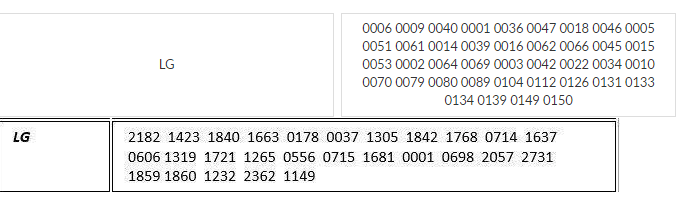
Необходимо отметить, что невозможно порекомендовать наиболее подходящий код из выше представленных. Пользователь должен самостоятельно вводить комбинации, повторяя первые два действия до тех пор, пока цифровой код не подойдет.
Автоматически
Этот способ не сложнее предыдущего, однако он может занять достаточно много времени. В данном способе пульт для дистанционного управления автоматически подбирает необходимые коды, которые уже имеются в его памяти.
Делается это следующим образом:
- Для начала необходимо также зажать кнопку «ОК» и «TV»;
- После того как индикатор на пульте управления передаст сигнал, пользователь должен набрать на клавиатуре комбинацию «911», а после нажать на кнопку «CH»;
- Далее потребуется зажимать кнопку для переключения каналов в течение нескольких секунд, делая небольшие паузы.
Если пользователь попробует переключить канал, устройство самостоятельно будет отправлять сигнал на выключения телевизора, используя новый ключ. В случае, если дисплей устройства погас, автоматический подбор прошел успешно, и требуемый цифровой код был обнаружен.
Необходимо отметить, что в данном способе потребуется также нажать на кнопку «ОК» для сохранения изменений
Помимо этого, очень важно также в этот момент перестать удерживать кнопку «CH». В противном случае телевизионное устройство будет продолжать искать необходимую комбинацию
Возможные проблемы
Во время эксплуатации прибора могут возникнуть сбои и ошибки, среди которых распространены следующие ошибки:
- звук перестаёт работать;
- каналы не переключаются;
- пульт перестаёт реагировать на команды.
Обычно их можно исправить банальными способами – поменяв батарейки или провести повторную настройку, если выставленные ранее параметры сбились.
Если типичные методы исправления проблем не помогли, придётся заново установить необходимые параметры. Начать нужно вновь с удерживания кнопок «ОК» и «TV», подождать, пока светодиод проморгает несколько раз, после чего произвести ручную или автоматическую настройку.
Если и этот способ не помог, возможно, стоит сбросить ПДУ до первичных настроек.
Нечасто, но встречаются случаи, когда пульт синхронизируется не только с телевизором, но и находящейся поблизости техникой из-за совпадающих аппаратных кодов, которые начинают конфликтовать. Конфликт кодировок может привести и к тому, что одна и та же кнопка отправляет разные команды для приставки и ТВ.
Исправить ситуацию можно, заменив старый номер команды на новый.
Перепрограммирование производится так:
- Подносим пульт РТК вплотную к приставке, одновременно зажимая «Power» и «ОК».
- Если режим настройки будет активирован, индикатор на пульте мигнёт дважды.
- Вводим любую из 5 последовательностей чисел: 322 0, 322 1, 322 2, 322 3 или 322 4. Это специальные кодировки, которые производители вносят специально для таких ситуаций.
- Заданный код будет использован для синхронизации пульта и ТВ.
Неработающий диод в верхней части ПДУ – верный признак того, что имеет место проблема с питанием. Поменяйте батарейки и проверьте, не заработал ли светодиод. В нормальном состоянии излучатель должен чётко загораться, без перерывов, слабого свечения и частых мерцаний.

Если пульт не отвечает на нажатие клавиш, то его стоит сдать в ремонт, либо же вызвать специалиста из Ростелекома.
Первичный способ решения любой проблемы – перезагрузка телевизора и приставки. Если тривиальный метод не помог, нужно подобрать подходящий вариант действий:
| Проблема | Возможное решение |
| Светодиод перестал или стал плохо работать | Замена батареек |
| Пульт подключён не только к ТВ, но и к другому прибору (музыкальному центру и т.п.) | Введение специального кода |
| Предыдущие параметры были сброшены | Повторная синхронизация устройств (вручную или автоматически) |
| Проблема не была устранена | Возврат к дефолтному состоянию |
Настроить пульт самостоятельно вполне под силу и рядовому пользователю, главное, следовать указанным инструкциям. Большую часть возникающих проблем можно решить банальным сбросом параметров на заводских с последующей повторной синхронизацией ПДУ с телевизором.
Как настроить универсальный пульт Wink
Как и ранее, настройка пульта Винк от Ростелеком на телевизор необходима для регулировки на нём звука, а так же включения и выключения. Все остальные функции выполняются уже на приставке. Есть три способа как настроить пульт Wink. Вот они:
- Настройка автоматическим перебором управляющих кодов;
- Настройка ручным вводом кода;
- Обучение пульта на сигналы родного ПДУ телевизора — инструкция.
Я рассмотрю первые два способа более подробно. Третий способ подойдёт в тех случаях, когда телевизора нет в списке и не получилось подобрать код в автоматическом режиме.
Автоматический подбор кода
Включите телевизор и STB приставку. После этого возьмите в руки универсальный пульт. Зажмите одновременно кнопки ВЛЕВО и ОК и удерживайте до тех пор, пока индикатор «TV» не моргнёт два раз.

Далее направьте пульт Wink на свой телевизор и нажмите на кнопку переключения каналов CH+. Смотрим на реакцию телевизора. Если он выключился, значит управляющий код подошел. Если не выключился — снова нажимаем на кнопку CH+ до тех пор, пока ТВ не выключится. Порой приходится так делать достаточно долго — каждое нажатие кнопки подставляет один управляющий код. Как только он подойдёт — нажмите на пульте кнопку ОК чтобы сохранить настройки.
Настройка пульта вручную
Второй способ настроить пульт Wink для управления телевизором — это ввод кода вручную. Делается это так:
— Нажимаем одновременно две кнопки: ВЛЕВО и ОК.
— Держим их нажатыми примерно 4-5 секунд, пока индикатор «TV» не моргнёт два раз.
— После этого вводим код для своего производителя телевизора из таблицы кодов (см.ниже).
— Индикатор «TV» должен моргнуть два раза.
Пробуем выключить телевизор. Если выключился — код подошёл. Если нет — пробуем следующий код. И так, пока один из них не подойдёт!
— Нажимаем кнопку ОК для сохранения настроек ПДУ.
После этого пульт Винк готов к управлению и STB-приставкой, и телевизором!
Таблица кодов Wink
| AIWA | 0056 0643 |
| BBK | 1645 2285 1523 |
| Blaupunkt | 0014 0015 0024 0026 0057 0059 0503 |
| Daewoo | 0634 2098 0661 0499 0624 0374 1909 0037 0556 0009 0218 0217 0451 1137 1902 1908 0880 1598 0876 1612 0865 0698 0714 0706 2037 1661 1376 1812 |
| DEXP (Hisense) | 1363 1314 1072 1081 2098 2037 2399 |
| Funai | 1817 1394 1037 1666 1595 0668 0264 0412 1505 0714 1963 |
| Fusion | 0085 0063 |
| Haier | 0057 |
| HITACHI | 0056 0006 0008 0009 0012 0013 0020 0022 0027 0030 0032 0033 0045 0080 0060 0062 0068 0069 0074 0083 0002 0057 0035 0111 0112 0504 0510 0514 0517 0522 0525 0527 0528 0529 0128 0130 0133 0542 0568 0574 0575 0148 0605 1078 |
| Hyundai | 1281 1468 1326 1899 1694 1612 1598 0865 0876 1606 0706 1556 1474 1376 2154 1563 1667 1163 |
| JVC | 0653 1818 0053 2118 0606 0371 0683 0036 0218 0418 0093 0650 2801 |
| LG | 2182 1423 1840 1663 0178 0037 1305 1842 1768 0714 1637 0606 1319 1721 1265 0556 0715 1681 0001 0698 2057 2731 1859 1860 1232 2362 1149 |
| Mystery | 2241 |
| Panasonic | 0650 1636 1650 0226 0250 1310 0361 0853 0367 0037 0556 0163 0548 0001 1335 0108 1480 2264 |
| Philips | 0556 0037 1506 1744 2015 1583 1495 1867 0605 1887 1455 1695 1454 0554 0343 0374 0009 0200 0361 1521 2665 2463 |
| Samsung | 2051 0812 0618 0587 1458 1619 0556 1249 1312 2103 2137 1630 0644 2094 1584 2097 1235 0009 0037 1678 0217 0370 0060 0766 0814 0072 0264 1037 0163 1243 |
| Sanyo | 0208 1208 0292 0036 0011 0370 0339 0072 0217 0045 0009 0163 0037 0556 0486 0170 1649 1624 1037 1667 1149 1163 1585 2279 |
| Sharp | 0093 1193 1659 1667 1393 2214 0036 0818 2402 0053 0200 0852 2810 1163 1935 |
| Sony | 1505 1825 1651 2778 1751 1625 0010 0011 0834 1685 0036 0000 0810 |
| Supra | 0374 0009 |
| TCL | 2272 1039 |
| Telefunken | 0625 0560 0074 0109 0343 0498 0262 0471 0287 0335 0073 0037 0556 0486 0714 1556 0346 0821 1585 1588 1163 1667 |
| Thomson | 0625 0560 0343 0287 0109 0471 0335 0205 0037 0556 1447 0349 1588 |
| Toshiba | 1508 0508 0035 1567 1289 1656 1667 0714 1243 1935 0070 1582 1265 1704 0217 0109 0195 0191 0618 1916 1908 0009 0698 0037 0832 1556 0650 1156 1343 1037 2732 2598 1163 1652 0767 2818 |
Полный список кодов для пульта Wink Вы можете найти здесь — ссылка. Это самый полный на сегодня список поддерживаемых телевизоров.
Если у Вас возникли какие-то проблемы с настройкой — пишите, попробуем помочь!
Перебор кодов из памяти устройства или автонастройка
Первым делом включите телевизор. Настройка пульта ДУ может производится только при включенной технике.
- Используйте одновременно кнопки TV и OK. Нажмите их в одно время и не отпускайте пару секунд. Произойдет переход в режим пульта, который начнет программирование. Об удачном переходе можно понять по миганию светодиода на приборе – он должен мигнуть 2 раза.
- На пульте последовательно набрать цифры 991. Эта кодовая комбинация запускает автонастройку.
- Теперь переключайте каналы с помощью кнопки CH+. При каждом нажатии, пульт выберет нужный код из списка, сохраненного в его памяти, и отправит команду телевизору на отключение.
- Дождитесь выключения телевизора и подтвердите все действия кнопкой ОК. Данная операция сохранит кодовую комбинацию. Если на пульте два раза мигнул световой маячок, значит, настройка завершена успешно.
Ростелеком: настройка пульта на управление телевизором
Телевизионная приставка входит в базовый комплект услуги цифрового ТВ и соединяется непосредственно с телевизором, на котором будет производиться дальнейший просмотр. Управление приставкой производится специальным универсальным пультом. Проблема необходимости использования одновременно 2 устройств управления была рассмотрена специалистами и решена путем выпуска программного обновления, позволяющего синхронизировать универсальный пульт ДУ с различными моделями ТВ.

Настройка системы производится при помощи использования режима «Кодирования», вход в который производится путем одновременного нажатия на клавиши OK и TV. После двойного мигания зеленого светодиода, введите комбинацию «991». Удерживайте клавишу CH+, после чего система в автоматическом режиме начнет подбор кодов. Если вышеуказанный способ не помог, нужную комбинацию потребуется ввести вручную.
Производитель предусмотрел соответствующий список моделей и подходящих комбинаций. Для входа в системное меню ручного ввода зажмите клавиши ОК и POWER. После подачи соответствующего цветового сигнала на светодиодах, вы можете приступить к дальнейшей настройке.
Отзывы о наборе текста на дому
Как настроить пульт управления приставкой на ТВ?
Полный список кодов для всех поддерживаемых ТВ-приставками Ростелеком модели телевизоров можно скачать здесь:
Сразу оговорюсь, что с известными марками типа Samsung, LG, Sony, Phillips, Sharp проблем никаких нет. Сложности возникают при попытке настроиться на телевизоры DNS, Dexp, Fusion, BBK и прочие модели третьего сорта.
Подключение по коду производителя:
1. Нажмите на ПДУ одновременно две кнопки OK и TV и держите их в нажатом состоянии примерно 3 секунды, пока светодиод на кнопке не мигнет два раза. Пульт Ростелеком перешёл в режим программирования!
2. Наберите с помощью пульта 4 цифры кода, соответствующего вашей модели телевизора (см. таблицу кодов). Если код введен правильно, светодиод мигнет два раза.
Если светодиод загорается на длительное время, повторите шаги 1-2.3. Попробуйте отправить команду с пульта на телевизор. Оптимальнее всего увеличить или уменьшить громкость. Если громкость на телевизоре увеличилась, код установлен правильно. Если громкость не увеличилась, выберите другой код из таблицы и повторите шаги 1-3.
Подключение автоматическим перебором кодов:
Убедитесь, что телевизор включен.
1. Нажмите одновременно кнопки OK и TV на пульте Ростелеком и удерживайте их в течение двух-трех секунд, пока светодиод на кнопке TV не мигнет два раза. Вы перевели пульт РТК в режим программирования.2. Введите код 991 с пульта.3. Нажмите кнопку переключения канала — CH+. Каждый раз, когда Вы однократно нажимаете CH+, пульт выбирает один код из своего списка и посылает телевизору команду на выключение.4. Как только выключился телевизор, нажмите на OK, чтобы сохранить код. Если код сохранен успешно, светодиод на кнопке TV мигнет два раза.
Пульт управляет телевизором и приставкой одновременно — что делать?!
Если при управлении ТВ-приставкой с помощью пульта ДУ одновременно управляется телевизор (переключаются каналы на ТВ при переключении каналов на ТВ-приставке), это означает, что код управления ТВ-приставкой Ростелеком и код управления Вашим телевизором совпадают. Чтобы устранить этот конфликт, Вам нужно всего лишь смените код, по которому пульт РТК управляет ТВ-приставкой. Существует аж 5 различных кодов. Вам надо всего лишь подобрать тот, при котором пульт от ТВ-приставки не управляет телевизором одновременно.
Коды для исправления одновременного управления ТВ и STB ресивера:
Чтобы сменить код управления приставкой, выполните следующее:
1. Направьте пульт на ТВ-приставку.2. Нажмите на кнопки OK и POWER одновременно и держите их в течение двух-трёх секунд. Вы переключили пульт и ТВ-приставку в режим программирования.

3. Выберите один код из представленных выше и наберите 4 цифры на пульте.4. Попробуйте нажать кнопку на пульте, которая вызывает конфликт управления с телевизором.
Если конфликт не устранен, выберите другой код из таблицы и повторите шаги снова.
Как настроить пульт от Ростелеком на телевизор?!
04.06.2016
Цифровое телевидение

Как вы наверное знаете, компания Ростелеком активно продаёт своё цифровое интерактивное телевидение. При подключении к нему Вы получаете в рассрочку ТВ приставку, подцепляете её к телевизору и смотрите. С недавнего времени ещё добавилась услуга Интерактивное ТВ 2.0, пользоваться которой можно даже если вы не абонент Ростелекома. И там и там используется одинаковый пульт дистанционного управления.
Тут надо отметить, что он очень необычный. Ладно, что изогнутый по форме руки. Он еще и по функционалу кнопок другой. Здесь отказались от привычной уже цветовой схемы, а сделали все по своему. Кому-то это удобно, кому-то нет.
Помимо конструктивных особенностей есть еще и программные. Универсальный пульт Ростелеком надо настроить под свой телевизор, иначе нельзя будет регулировать звук. Так уж придумано разработчиками, что каналы Вы переключаете на приставке, а громкость звука — на телеке. Зато есть еще кнопка выключения и можно пользоваться только одним ПДУ от приставки, а от ТВ — убрать в ящик.
Настройка универсального пульта Ростелеком
Для того, чтобы настроить пульт под свой телевизор, разработчики сделали два способа — автоматический и ручной. Начнём с автоматической настройки.
Берём в руки ПДУ и одновременно зажимаем кнопки ОК и TV. Вот они:

Держим их нажатыми пару секунд пока дважды не моргнёт красным лампочка в кнопке «TV».
Отлично! Это включился режим программирования.
Теперь вводим код 991. После этого надо не спеша (раз в 2-3 секунды) нажимать на кнопку переключения канала CH+. При каждом нажатии будут подставляться разные коды настройки пульта Ростелеком.
Как только он состыкуется с телевизором — тот отключится. Это значит что настройка на ТВ прошла успешно.
Нажмите кнопку ОК, чтобы сохранить код в памяти.
Ручная настройка несколько более трудоёмкая.
Сначала входим в режим программирования для чего нажимаем одновременно кнопки ОК и TV и держим пару секунд, пока светодиод кнопки «TV» не мигнёт красным дважды.
Далее смотрим вот в эту таблицу и ищем производителя своего телевизора — например, Samsung или LG:

Как Вы видите — для каждого из них есть минимум 4 разных кода. Вводим первый из строчки. Пульт ДУ моргнёт диодом дважды. Нажимаем на кнопки изменения громкости и смотрим реакцию.
Если код не подошёл — пробуем следующий по списку. Найдя подходящий код — нажимаем кнопку «ОК» чтобы запомнить настройки пульта Ростелеком в его памяти.
Вот и всё! Как Вы видите, совсем не сложно. Единственный косяк, о котором надо обязательно упомянуть, что данный универсальный ПДУ работает не со всеми производителями ТВ. К примеру, его не удалось настроить на телевизоры DEXP и DNS. Так же есть сложности и с другими китайскими телеками, типа Elenberg, Supra и т.п. Если Вы «счастливый» обладатель такого аппарата, то выход такой — либо телевизор менять, либо отключаться от цифрового интерактивного телевидения Ростелеком.
код пульта, настройка пульта, пду ростелеком, пульт ростелеком
Как настроить пульт на телевизор
Не все торопятся выполнить эту процедуру. Во многих семьях даже заведена такая привычка: пользоваться двумя пультами. Одним устройством они включают и выключают телевизор, а другим устройством управляют приставкой. Но это крайне неудобное дело. Поэтому лучше все-таки один раз чуток подразобраться, а уже затем с комфортом пользоваться только одним пультом от Ростелекома. Тем более, что он такой хороший, что его не хочется выпускать из рук )
Оказывается, есть три способа подключить пульт к телевизору. Но все они работают по одному и тому же принципу. Здесь главное понять, за счет чего устройство от Ростелеком способно управлять практически любой моделью телевизора. А все очень просто. У каждой модели ТВ есть свой уникальный код. И задача настройки пульта сводится лишь к тому, чтобы указать ему этот код.
Автоматический перебор кодов
Этот способ подходит для тех, кто не знает код своей модели телевизора и не хочет заморачиваться с тем, чтобы его искать, но желает узнать, как подключить пульт Ростелеком. Также его можно использовать, когда не сработал никакой другой подход. Например, у вас экзотическая модель телевизора, и остается лишь надеяться на то, что какой-нибудь другой код случайным образом неожиданно подойдет.
Придется потратить время на то, чтобы методом перебора всех возможных кодов подобрать подходящий.
Инструкция:
Вам нужно нажать одновременно две кнопки 7 (OK) и 2 (TV). Держите их нажатыми в течении трех секунд. На кнопке 2 должен дважды мигнуть светодиод. Это говорит о том, что пульт переключился в режим программирования. Не бойтесь этого слова! Дальше все будет также просто, как и до этого момента.
Теперь нужно ввести команду 991
Обратите внимание на светодиоид, который должен два раза мигнуть, просигнализировав о том, что команда принята к исполнению.
Теперь нужно нажать на 2 (TV). И снова пульт послушно подмигнет вам дважды.
Наступило время для самого ответственного момента. Нужно направить устройство на экран телевизора и нажать на кнопку переключения каналов вперед 12 (CH+). Мигнув, пульт покажет вам, что выполнил команду и подставил один код для проверки. Он пытается выключить телевизор
Если этого не произошло, то снова нажмите один раз 12 (CH+). Итак до тех пор, пока телевизор работает. Выключение телевизора покажет, что вы подобрали подходящий код. Значит нужно нажать на среднюю кнопку 7 (OK), сохранив этот код в качестве основного.
Он пытается выключить телевизор. Если этого не произошло, то снова нажмите один раз 12 (CH+). Итак до тех пор, пока телевизор работает. Выключение телевизора покажет, что вы подобрали подходящий код. Значит нужно нажать на среднюю кнопку 7 (OK), сохранив этот код в качестве основного.
Полуавтоматическая настройка путем перебора кодов
Возможно, вам покажется слишком долгой и нудной описанная выше процедура настройки. И это правильно! Если есть возможность упростить процесс, то это обязательно нужно сделать.
Для этого подхода вам понадобиться узнать производителя своего телевизора. Не каждый производитель поддерживается. Найдите вашего производителя в приведенной ниже таблице и узнайте его номер.
| Производитель | Номер |
| Grundig | 1 |
| JVC | 2 |
| LG | 3 |
| Panasonic | 4 |
| Philips | 5 |
| Samsung | 6 |
| Sharp | 7 |
| Sony | 8 |
| Thomson / TLC | 9 |
| Toshiba |
Если вы нашли здесь своего производителя, то выполните два простых шага:
- Держите в течение трех секунд 2 (TV). Пульт оповестит вас о принятии команды, дважды мигнув светодиоидом. Режим программирования включен.
- Теперь вам нужно просто нажать кнопку с цифрой, которая соответствует номер производителя. Держите кнопку нажатой. Пульт будет автоматически перебирать все коды, относящиеся только к этому производителю и посылать команду на выключение. Когда телевизор выключится, вам нужно будет просто отпустить нажатую кнопку. Код сохранится в устройстве.
Возможно, вашего производителя нет в этом списке. В таком случае вам поможет следующий способ настройки.
Ручной ввод: коды для настройки пульта
Итак, последовательно действий следующая:
- Поставьте устройство в режим программирования. Для этого нажмите и удерживайте кнопки кнопки 7 (OK) и 2 (TV) в течении трех секунд. Устройство подскажет вам о том, что режим включен, дважды мигнув светодиодом.
- Наберите код, который соответствует вашей модели телевизора (таблица представлена ниже в конце статьи).
- Нажмите на клавишу 2 (TV). Если все работает верно, то телевизор выключится. В противном случае вы можете попробовать повторить шаги с 1 по 3, подставив другой код.
Управление, настройка и перепрограммирование устройства
По оформлению и функционалу, пульт Ростелекома ничем не отличается от своих аналогов. Он также подходит и для других приставок ip-телевидения (верно и обратное). Эргономика устройства достаточно хорошая, он приятен на ощупь и удобен в управлении.

Управление
Как и на любом устройстве дистанционного управления, здесь вы найдете множество кнопок, предназначение которых для большинства современных пользователей интуитивно понятно и не вызывает вопросов. Однако есть и некоторые нюансы. Остановимся на этом моменте, разобрав функционал каждой кнопки:
- Power — предназначена для включения и отключения ТВ-приставки;
- A/V — позволяет переключиться с одного видеовыхода телевизора на другой, работает только в режиме управления;
- TV — используется для включения/отключения телевизора;
- Меню — переход в главное меню;
- Toggle — находится под кнопкой A/V, справа от Меню, предназначена для смены режимов (меню-просмотр);
- Back — слева от Меню, позволяет вернуться в предыдущее окно;
- Верх, Вниз, Влево, Вправо — стрелки позволяют переключаться между различными элементами, в режиме просмотра открывают дополнительную панель;
- ОК — предназначена для подтверждения выбора;
- Назад, Вперед — предназначены для перемотки видео, работает исключительно в режиме просмотра;
- Play/Pause — в режиме просмотра используются для остановки и включения видео;
- CH — две кнопки со стрелочками, предназначены для переключения каналов;
- Mute — отключение звука (повторное нажатие включает его);
- Lost Channel — расположена под кнопкой Mute. Используется для переключения между двумя последними каналами;
- Volume — используются регулировки громкости;
- 0-9 — клавиатура для введения цифр и букв.
Настройка
Для того чтобы синхронизировать пульт дистанционного управления Ростелекома с вашим телевизором, вам необходимо использовать один из существующих способов:
- настройка с помощью кодировки от производителя;
- настройка с помощью автоматического подбора кода.
Важно: для этого, во время настройки, телевизор должен быть включен
Программирование пульта с помощью кода производителя
Первый метод предполагает, что вы знаете специальный код, используемый производителем вашей модели телевизора для того, чтобы пользователь мог запрограммировать пульт ДУ (в том числе, от Ростелекома). Как правило, он указывается в сопутствующей документации. Если вы не знаете ваш код, можете воспользоваться следующей таблицей.

Итак, после того, как вы узнали ваш код, вам следует одновременно зажать кнопки ОК и TV. После этого светодиод около кнопки TV должен мигнуть, что означает включение режима программирования. Далее вам нужно ввести ваш код, используя клавиатуру на пульте. В том случае, если код был введен верно, должен моргнуть светодиод. В завершение попробуйте использовать устройство: увеличьте громкость, переключите канал, чтобы удостовериться, что настройка прошла успешно.
Программирование пульта с помощью автоматического подбора

В случае если вы не смогли найти код для вашего устройства, стоит воспользоваться вторым методом, чтобы привязать пульт Ростелекома к телевизору — автоматическим подбором.
Первое действие точно такое же — вам потребуется одновременно зажать кнопки ОК и TV, пока не загорится светодиод около кнопки TV не “моргнет” пару раз. Будет активирован режим программирования, после чего следует ввести код 991 и нажать кнопку CH+. Каждое нажатие будет формировать определенный код и отправлять его к телевизору, пока не будет найден подходящий, что проявится в виде выключения телевизора. В завершение вам нужно нажать на кнопку ОК, чтобы сохранить код пульта. Если процедура сделана правильно светодиод около кнопки TV “моргнет” два раза.